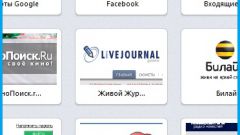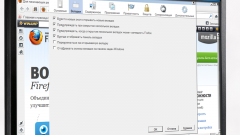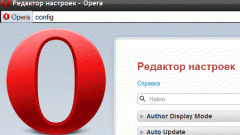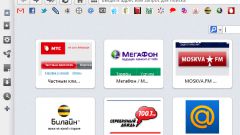Инструкция
1
Визуальные закладки позволяют при запуске Интернет-браузера попадать на страницу, на которой будут собраны ваши избранные страницы в виде картинок, в которых вы будете легко узнавать ваши наиболее посещаемые сайты. Визуальные закладки могут быть как отображением ваших избранных сайтов, так и показывать страниц, где вы недавно побывали – настроить можно по своему вкусу.
2
Для того чтобы включить визуальные закладки в Google Chrome, вам нужно в правом верхнем углу браузера нажать на гаечный ключ, и выбрать в меню «Параметры». Теперь на вкладке «Основные» вам следует активировать две строки «Открывать главную страницу» и «Открывать страницу быстрого доступа». Для этого отметьте их. Можно закрывать диалоговое окно и закрывать браузер. При следующем запуске вы увидите перед собой страницу визуальных закладок.
3
Если вы используете любой другой браузер, последовательность действий будет примерно одинакова – главный принцип понятен. Однако если у вас Internet Explorer, следует начать с другого.
Чтобы активировать страницу визуальных закладок в Internet Explorer, вам придется скачать и установить специальную программу. Это может быть Яндекс.бар, который можно загрузить по адресу домашнюю страницу» в разделе «При старте Internet Explorer». После выбора закрывайте окно.
Теперь нужно перейти в раздел меню самого браузера и выбрать пункт «Сервис». В ниспадающем меню перейдите в «Свойства обозревателя» и в самой верхней части диалогового окна нажмите кнопку «Пустая». Теперь можно все закрыть и, запустив Internet Explorer в следующий раз, вы увидите, что у вас получилось включить визуальные закладки.
Чтобы активировать страницу визуальных закладок в Internet Explorer, вам придется скачать и установить специальную программу. Это может быть Яндекс.бар, который можно загрузить по адресу домашнюю страницу» в разделе «При старте Internet Explorer». После выбора закрывайте окно.
Теперь нужно перейти в раздел меню самого браузера и выбрать пункт «Сервис». В ниспадающем меню перейдите в «Свойства обозревателя» и в самой верхней части диалогового окна нажмите кнопку «Пустая». Теперь можно все закрыть и, запустив Internet Explorer в следующий раз, вы увидите, что у вас получилось включить визуальные закладки.